Der Inhalt des Artikels:
- 1 Was ist das und wofür ist der System Volume-Ordner verantwortlich? Information
- 2 So öffnen Sie den Ordner “System Volume Information”
- 3 Wie lösche ich den Ordner System Volume Information? tun
- 4 So entfernen Sie den Ordner “System Volume Information” von einem USB-Stick
Was ist das und wofür ist der Ordner System Volume Information verantwortlich?
In den Betriebssystemen der Windows-Familie gibt es eine Funktion, Ermöglicht das Wiederherstellen des Betriebssystems, sodass ein Rollback auf ein früheres durchgeführt werden kann zustand. Es heißt Systemwiederherstellung. Viele Benutzer sind mit dieser Standardfunktion vertraut.
Die Wiederherstellung des Betriebssystems erfolgt wiederum im Voraus vorbereitete Dateien. Sie müssen wiederum irgendwo aufbewahrt werden und Wie Sie anhand des Kontexts bereits erraten können, ist Windows legt Sicherungskopien wichtiger Systemkomponenten in einem Verzeichnis ab System Volume Information genannt.
So öffnen Sie den Ordner “System Volume Information”

Ordner Rechte löschen / ändern
Wenn Sie nachsehen, wechseln Sie zum Ordner “System Volume Information” warum überhaupt nicht? Wenn Sie sich jedoch fragen, was da ist liegt, und das Zugangsverbot heizt es dann nur noch an Befolgen Sie diese einfachen Schritte:
- Stellen Sie sicher, dass Ihr Konto autorisiert ist Admin
- Gehen Sie zum Dateimanager, wählen Sie den gewünschten Ordner aus und Rechtsklick darauf;
- Klicken Sie im Popup-Menü auf den Eintrag “Eigenschaften”.
- Wählen Sie im folgenden Fenster die Registerkarte “Sicherheit” und anschließend gewünschter Benutzername, und klicken Sie dann auf die Schaltfläche “Ändern”;
- Aktivieren Sie alle Kontrollkästchen in den Kontrollkästchen in der Spalte “Zulassen”.
- Änderungen übernehmen.
Danach hat der ausgewählte Benutzer alle Rechte für einen Bearbeiten eines Ordners, einschließlich Anzeigen, Ändern und Entfernung. Nachdem wir herausgefunden haben, was Über diese System-Volume-Informationen wird entschieden, ob sie gelöscht werden sollen.
So löschen Sie den Ordner “System Volume Information” und es lohnt sich tun
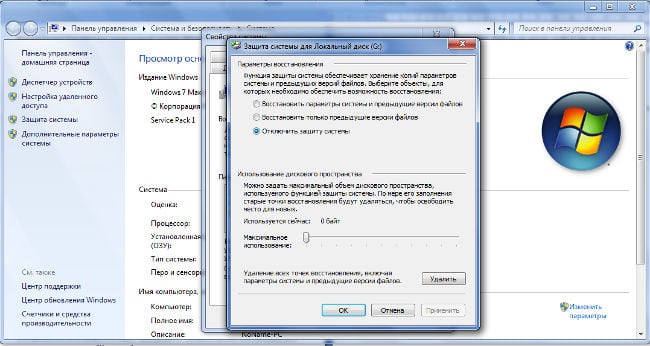
Deaktivieren Sie die Systemwiederherstellung in Windows 7
Nachdem alle Rechte für den entsprechenden Ordner vergeben wurden, entfernen ist nicht schwer. Dazu müssen Sie nur tun RMB darauf, wählen Sie “Löschen” und bestätigen Sie die Aktion (oder drücken Sie Enter).
Es macht jedoch keinen Sinn, dies zu tun. Wenn du sie nicht willst Schreiben Sie keine Dateien, die viel Speicherplatz beanspruchen, und schalten Sie sie dann aus Funktion “Systemwiederherstellung”. Dafür:
- Klicken Sie gleichzeitig auf “Win” und “Pause”.
- Wählen Sie im folgenden Fenster “Systemschutz” aus.
- Wählen Sie im angezeigten Fenster das Laufwerk (normalerweise “C”) und Klicken Sie auf “Anpassen”.
- Wählen Sie “Systemschutz ausschalten” und übernehmen Sie die Einstellungen.
So entfernen Sie den Ordner “System Volume Information” von einem USB-Stick
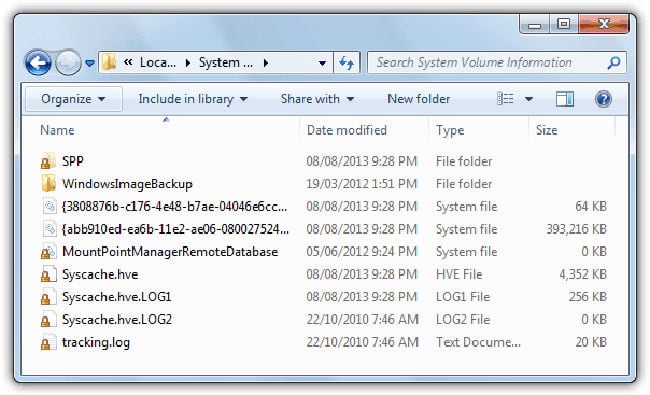
Inhalt des Ordners mit Informationen zum Systemvolume
Ja, löschen Sie den Ordner System Volume Information vom Systemlaufwerk fast sinnlos. Von einem Flash-Laufwerk aus ist es jedoch möglich und von Features sollten entfernt werden. Dazu entweder formatieren Medien vollständig oder geben Sie dem Benutzer das Recht, zu ändern Inhalt des Verzeichnisses System Volume Information, und löschen Sie dann Ordner als reguläre Datei. Informationen zum Zuweisen der erforderlichen Berechtigungen finden Sie unter oben.
Wenn Sie das nächste Mal ein Flash-Laufwerk anschließen, befindet sich der Ordner wieder darauf angezeigt, und deaktivieren Sie dann die Funktion “Dateiversionsverlauf” (Anweisungen zur Vorgehensweise) dazu im Internet ausfüllen). Ich hoffe du verstehst was für eine Ordner System Volume Information und entschied, dass mit ihr tun.
